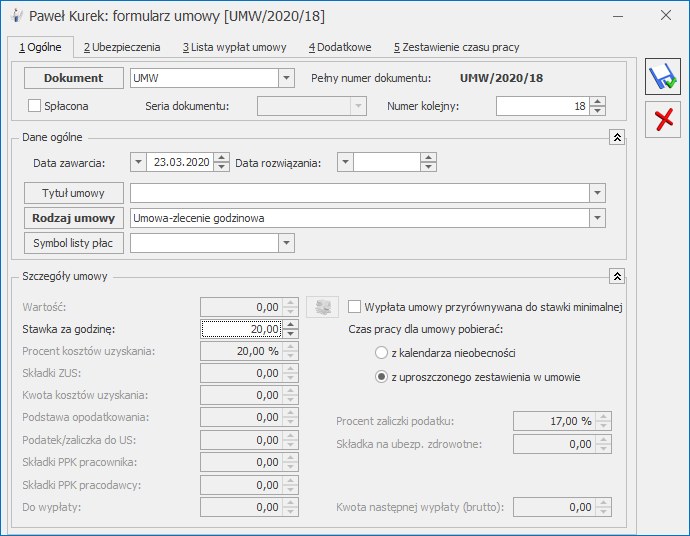W związku z nowelizacją art. 21 ust. 1 pkt 67 ustawy o podatku dochodowym od osób fizycznych na podstawie art. 52l ustawy z dnia 31 marca 2020 roku o zmianie ustawy o szczególnych rozwiązaniach związanych z zapobieganiem, przeciwdziałaniem i zwalczaniem COVID-19 (Dz. U. Nr 220, poz. 568) – wartość świadczeń pracownika w związku z działalnością socjalną, sfinansowanych w całości ze środków ZFŚS lub funduszy związków zawodowych – limit zwolnienia z podatku w 2020 r. i 2021 r. wynosi 2000 zł (dotychczasowy limit zwolnienia 1000 zł).
Jeśli w bieżącym roku nie wypłacono jeszcze takich świadczeń, ale będą one naliczane w kwocie wyższej niż 2000 zł, wówczas z poziomu System / Konfiguracja / Firma / Płace / Typy wypłat należy zdefiniować dwa typy wypłat:
1. świadczenie socjalne nieopodatkowane (świadczenie do kwoty 2000 zł)
Zakładka 2. Podatki/Nieobecności:
- Pozycja na deklaracji PIT: nie dotyczy
- Sposób naliczania zaliczki podatku: nie naliczać
2. świadczenie socjalne opodatkowane (świadczenie wynikające z przekroczenia kwoty 2000 zł)
Zakładka 2. Podatki/Nieobecności:
- Pozycja na deklaracji PIT: Należy wskazać odpowiednią pozycję
- Sposób naliczania zaliczki podatku: wg progów
- Sposób naliczania kosztów uzyskania: zależnie od decyzji użytkownika – nie naliczać lub standardowe
Oprócz ustawień dotyczących podatku należy sprawdzić jak ustawiono naliczanie składek ZUS i składki na ubezpieczenie zdrowotne.
W przypadku świadczeń, które nie są wypłacane pracownikom, ale mają zostać opodatkowane / oskładkowane, należy pamiętać o odznaczeniu parametru ‘Wpływa na kwotę do wypłaty’, dostępnego na zakładce 3.Dodatkowe.
Pracownik, który uzyskuje świadczenie w wysokości np. 2250 zł powinien mieć zatem naliczone na liście płac dwa dodatki: świadczenie nieopodatkowane – 2000 zł oraz świadczenie opodatkowane – 250 zł.
W module Płace i Kadry Plus, w zaawansowanej konstrukcji algorytmu 12, istnieje możliwość wprowadzenia wzorów, które będą automatycznie kontrolowały przekroczenie kwoty 2000zł i odpowiednio naliczały wartość składnika opodatkowanego i nieopodatkowanego. O pomoc w zakresie konstrukcji wzoru należy zwrócić się do Autoryzowanego Partnera Comarch.